жӮЁеҘҪпјҢзҷ»еҪ•еҗҺжүҚиғҪдёӢи®ўеҚ•е“ҰпјҒ
иҝҷзҜҮвҖңWindow2003 IIS+MySQL+PHP+ZendзҺҜеўғеҰӮдҪ•й…ҚзҪ®вҖқж–Үз« зҡ„зҹҘиҜҶзӮ№еӨ§йғЁеҲҶдәәйғҪдёҚеӨӘзҗҶи§ЈпјҢжүҖд»Ҙе°Ҹзј–з»ҷеӨ§е®¶жҖ»з»“дәҶд»ҘдёӢеҶ…е®№пјҢеҶ…е®№иҜҰз»ҶпјҢжӯҘйӘӨжё…жҷ°пјҢе…·жңүдёҖе®ҡзҡ„еҖҹйүҙд»·еҖјпјҢеёҢжңӣеӨ§е®¶йҳ…иҜ»е®ҢиҝҷзҜҮж–Үз« иғҪжңүжүҖ收иҺ·пјҢдёӢйқўжҲ‘们дёҖиө·жқҘзңӢзңӢиҝҷзҜҮвҖңWindow2003 IIS+MySQL+PHP+ZendзҺҜеўғеҰӮдҪ•й…ҚзҪ®вҖқж–Үз« еҗ§гҖӮ
гҖҖгҖҖWindows2003е®үиЈ…еҢ…дёӯеҢ…еҗ«дәҶZendпјҢPHP5.2.17пјҢPHPWind8.7е’ҢPHPMyadmin3.5.2пјҢжӮЁеҸҜд»ҘзӣҙжҺҘдёӢиҪҪе®үиЈ…еҢ…пјҢиҠӮзәҰжҗңзҙўиө„жәҗзҡ„ж—¶й—ҙгҖӮ
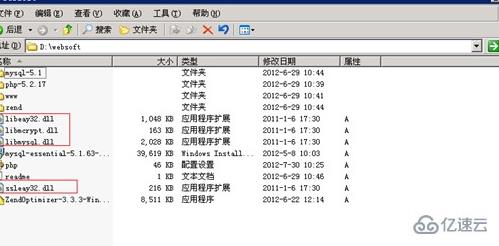
гҖҖгҖҖдҪҶжҳҜпјҢз”ұдәҺMySQLи¶…еҮәдәҶдёҠдј йҷҗеҲ¶пјҢжӮЁйңҖиҰҒеҸҰиЎҢеүҚеҫҖMySQLе®ҳзҪ‘дёӢиҪҪгҖӮ然еҗҺи§ЈеҺӢжӢ·иҙқеҲ°DзӣҳпјҢеҰӮдёӢеӣҫпјҡ
гҖҖгҖҖMySQLinDdisk
гҖҖгҖҖе®үиЈ…дёҺй…ҚзҪ®WindowsIIS+FTP
гҖҖгҖҖеҚ•еҮ»ејҖе§Ӣ>жҺ§еҲ¶йқўжқҝ>ж·»еҠ жҲ–еҲ йҷӨзЁӢеәҸгҖӮ
гҖҖгҖҖAddingordeletingaPG
гҖҖгҖҖеҚ•еҮ»ж·»еҠ /еҲ йҷӨWindows组件пјҲAпјүгҖӮ
гҖҖгҖҖAddingordeletingWindowscomponent
гҖҖгҖҖйҖүжӢ©еә”з”ЁзЁӢеәҸжңҚеҠЎеҷЁпјҢ并еҚ•еҮ»иҜҰз»ҶдҝЎжҒҜгҖӮ
гҖҖгҖҖSelectingapplicationserver
гҖҖгҖҖйҖүжӢ©InternetдҝЎжҒҜжңҚеҠЎ(IIS)пјҢ并еҚ•еҮ»иҜҰз»ҶдҝЎжҒҜгҖӮ
гҖҖгҖҖClickingtheInternetserviceinfo(iis)
гҖҖгҖҖеӢҫйҖүж–Үд»¶дј иҫ“еҚҸи®®(FTP)жңҚеҠЎпјҢ并еҚ•еҮ»зЎ®е®ҡгҖӮ
гҖҖгҖҖSelectingFTPservice
гҖҖгҖҖеҚ•еҮ»жөҸи§ҲпјҢйҖүжӢ©C:\Win2003sys\disc1\I386гҖӮ
гҖҖгҖҖChoosingthesourceoffiles
гҖҖгҖҖеҚ•еҮ»жү“ејҖIISе°ұејҖе§Ӣе®үиЈ…дәҶгҖӮеҰӮжһңжӮЁзҡ„и®ҫеӨҮйҮҮз”ЁWindows200364bitж“ҚдҪңзі»з»ҹпјҢиҜҘж–Ү件еҲҷдҪҚдәҺC:/Win2003sys/disc1/AMD64зӣ®еҪ•дёӢгҖӮ
гҖҖгҖҖOpeningthefile
гҖҖгҖҖеҮәзҺ°дёӢйқўзҡ„з•Ңйқўж—¶пјҢиЎЁзӨәжӮЁзҡ„IISе’ҢFTPе·Іе®ҢжҲҗе®үиЈ…гҖӮ
гҖҖгҖҖCompletinginstallation
гҖҖгҖҖе®үиЈ…дёҺй…ҚзҪ®WindowsIIS+PHP
гҖҖгҖҖеүӘеҲҮDзӣҳдёӯзҡ„libeay32.dllпјҢlibmcrypt.dllпјҢlibmysql.dllе’Ңssleay32.dllеҲ°C:\Windows\system32зӣ®еҪ•дёӢгҖӮеүӘеҲҮPHPй…ҚзҪ®и®ҫзҪ®ж–Ү件еҲ°C:\Windowsзӣ®еҪ•дёӢгҖӮ
гҖҖгҖҖMySQLintheDdisk
гҖҖгҖҖеҸіеҮ»жҲ‘зҡ„з”өи„‘пјҢйҖүжӢ©з®ЎзҗҶгҖӮ
гҖҖгҖҖеңЁеҜјиҲӘзӘ—ж јдёӯжүҫеҲ°е№¶еҚ•еҮ»InternetдҝЎжҒҜжңҚеҠЎеҷЁпјҲIISпјүпјҢеҚ•еҮ»WebжңҚеҠЎжү©еұ•гҖӮ
гҖҖгҖҖеңЁдҝЎжҒҜзӘ—ж јз©әзҷҪеӨ„еҸіеҮ»пјҢйҖүжӢ©ж·»еҠ дёҖдёӘж–°зҡ„WebжңҚеҠЎжү©еұ•гҖӮ
гҖҖгҖҖAddinganewseviceextension
гҖҖгҖҖеңЁеј№зӘ—дёӯзҡ„жү©еұ•еҗҚиҫ“е…Ҙж Ҹиҫ“е…ҘпјҡPHPпјҢеҚ•еҮ»ж·»еҠ гҖӮ
гҖҖгҖҖNamingthePHPextenxion
гҖҖгҖҖеңЁеј№еҮәзҡ„зӘ—еҸЈдёӯпјҢеҚ•еҮ»жөҸи§Ҳ并йҖүжӢ©D:\websoft\php-5.2.17\php5isapi.dllпјҢеҚ•еҮ»зЎ®е®ҡгҖӮ
гҖҖгҖҖAssigningthefilesource
гҖҖгҖҖйҖүдёӯеӢҫйҖүжЎҶдёӯзҡ„и®ҫзҪ®жү©еұ•зҠ¶жҖҒдёәе…Ғи®ёпјҢеҚ•еҮ»зЎ®е®ҡгҖӮ
гҖҖгҖҖPermittingtheextensionstatus
гҖҖгҖҖз»ҸиҝҮи®ҫзҪ®пјҢи®Ўз®—жңәз®ЎзҗҶеҜјиҲӘзӘ—ж јдёӯзҡ„WebжңҚеҠЎжү©еұ•йЎ№е°ұж–°еўһдәҶphpгҖӮ
гҖҖгҖҖSetingoverview
гҖҖгҖҖеңЁеҜјиҲӘзӘ—ж јдёӯеҸіеҮ»зҪ‘з«ҷпјҢйҖүжӢ©еұһжҖ§гҖӮ
гҖҖгҖҖAlttext
гҖҖгҖҖеңЁдё»зӣ®еҪ•йҖүйЎ№еҚЎдёӢеҚ•еҮ»й…ҚзҪ®гҖӮ
гҖҖгҖҖClickingconfigureration
гҖҖгҖҖеҚ•еҮ»ж·»еҠ гҖӮ
гҖҖгҖҖAddingfileextension
гҖҖгҖҖеҚ•еҮ»жөҸи§ҲпјҢйҖүжӢ©ж–Ү件и·Ҝеҫ„D:\websoft\php-5.2.17\php5isapi.dllгҖӮиҫ“е…Ҙжү©еұ•еҗҚ.phpпјҢеҚ•еҮ»зЎ®е®ҡгҖӮ
гҖҖгҖҖMappingextensionfiles
гҖҖгҖҖеңЁж–ҮжЎЈйҖүйЎ№еҚЎдёӢпјҢеҚ•еҮ»ж·»еҠ пјҢеңЁеј№зӘ—иҫ“е…ҘжЎҶеҶ…иҫ“е…Ҙindex.phpеҗҺеҚ•еҮ»зЎ®е®ҡгҖӮ
гҖҖгҖҖеңЁж–ҮжЎЈйҖүйЎ№еҚЎдёӢпјҢеҚ•еҮ»ж·»еҠ пјҢеңЁеј№зӘ—иҫ“е…ҘжЎҶеҶ…иҫ“е…Ҙindex.htmlеҗҺеҚ•еҮ»зЎ®е®ҡгҖӮеҚ•еҮ»еә”з”Ё(A)гҖӮ
гҖҖгҖҖAddingdocuments
гҖҖгҖҖеҚ•еҮ»е…ЁйҖү(s)пјҢеҶҚеҚ•еҮ»зЎ®е®ҡгҖӮ
гҖҖгҖҖSelectingsubnodes
гҖҖгҖҖеҚ•еҮ»еә”з”Ё(A)пјҢеҶҚеҚ•еҮ»зЎ®е®ҡгҖӮ
гҖҖгҖҖFinishingconfiguration
гҖҖгҖҖиҮіжӯӨпјҢжӮЁзҡ„IISдёҺPHPе°ұй…ҚзҪ®е®ҢжҲҗдәҶгҖӮ
гҖҖгҖҖе®үиЈ…дёҺй…ҚзҪ®WindowsMySQL
гҖҖгҖҖе®үиЈ…MySQL
гҖҖгҖҖиҝӣе…Ҙж–Ү件и·Ҝеҫ„并еҸҢеҮ»D:\websoft\mysql-essential-5.1.63-win32.msiгҖӮ
гҖҖгҖҖInstalling
гҖҖгҖҖе®үиЈ…иҝӣзЁӢз»“жқҹеҗҺпјҢеҚ•еҮ»CustomпјҢ然еҗҺеҚ•еҮ»NextгҖӮ
гҖҖгҖҖInstallationnavigation
гҖҖгҖҖеңЁзӣ®еҪ•з»“жһ„дёӯеҚ•еҮ»MYSQLServerгҖӮ
гҖҖгҖҖеҚ•еҮ»Changeдҝ®ж”№MySQLзҡ„е®үиЈ…и·Ҝеҫ„пјҢд»ҺCзӣҳеҲҮжҚўеҲ°D:\websoft\mysql-5.1пјҲж №жҚ®жӮЁзҡ„е®һйҷ…йңҖиҰҒйҮҚж–°йҖүжӢ©и·Ҝеҫ„пјүгҖӮеҚ•еҮ»OKд»ҘзЎ®и®Өи·Ҝеҫ„гҖӮ
гҖҖгҖҖChanginginstallingdestinationpath_1
гҖҖгҖҖConfirmation
гҖҖгҖҖеңЁзӣ®еҪ•з»“жһ„дёӯеҚ•еҮ»MYSQLServerDatafilesгҖӮ
гҖҖгҖҖеҚ•еҮ»Changeдҝ®ж”№MySQLзҡ„е®үиЈ…и·Ҝеҫ„пјҢд»ҺCзӣҳеҲҮжҚўеҲ°D:\websoft\mysql-5.1пјҲж №жҚ®жӮЁзҡ„е®һйҷ…йңҖиҰҒйҮҚж–°йҖүжӢ©и·Ҝеҫ„пјүгҖӮеҚ•еҮ»OKд»ҘзЎ®и®Өи·Ҝеҫ„гҖӮ
гҖҖгҖҖChanginginstallingdestinationpath_2Confirmation
гҖҖгҖҖеңЁеј№зӘ—дёӯеҚ•еҮ»NextпјҢ继з»ӯе®үиЈ…MySQLгҖӮ
гҖҖгҖҖеј№зӘ—еҲҮжҚўеҗҺпјҢеҚ•еҮ»Finishд»Ҙе®ҢжҲҗMySQLе®үиЈ…гҖӮ
гҖҖгҖҖChanginginstallingdestinationpath_2
гҖҖгҖҖй…ҚзҪ®MySQL
гҖҖгҖҖжҺҘдёҠзҜҮгҖӮеңЁеј№зӘ—дёӯеӢҫйҖүDetailedConfigurationпјҢеҚ•еҮ»NextгҖӮ
гҖҖгҖҖSelectingdetailedconfiguration
гҖҖгҖҖеңЁеј№зӘ—дёӯеӢҫйҖүMultifunctionalDatabaseпјҢеҚ•еҮ»NextгҖӮ
гҖҖгҖҖSelectingMultifunctionalDatabase
гҖҖгҖҖеҚ•еҮ»NextгҖӮ
гҖҖгҖҖClickingnext
гҖҖгҖҖеңЁеј№зӘ—дёӯеӢҫйҖүManualSettingпјҢ并е°ҶиҝһжҺҘж•°и®ҫзҪ®дёә1400гҖӮ
гҖҖгҖҖSelectingManualSetting
гҖҖгҖҖеңЁеј№зӘ—дёӯеӢҫйҖүEnableTCP/IPNetworkingпјҢ并е°Ҷз«ҜеҸЈж•°и®ҫзҪ®дёә3306гҖӮеӢҫйҖүEnableStrictModeпјҢеҚ•еҮ»NextгҖӮ
гҖҖгҖҖSlectingEnableStrictMode
гҖҖгҖҖеңЁеј№зӘ—дёӯеӢҫйҖүStandardCharacterSetпјҢеҚ•еҮ»NextгҖӮ
гҖҖгҖҖAlttext
гҖҖгҖҖеңЁеј№зӘ—дёӯеӢҫйҖүInstallAsWindowsServiceпјҢеҚ•еҮ»NextгҖӮ
гҖҖгҖҖAlttext
гҖҖгҖҖеңЁеј№зӘ—дёӯеӢҫйҖүModifySecuritySettingsпјҢи®ҫзҪ®жӮЁзҡ„MySQLrootеҜҶз ҒгҖӮиҜ·еҰҘе–„дҝқз®ЎжӮЁзҡ„еҜҶз ҒпјҢи°ЁйҳІйҒ—еҝҳгҖӮеҚ•еҮ»NextгҖӮ
гҖҖгҖҖAlttext
гҖҖгҖҖеҚ•еҮ»ExecuteејҖе§Ӣй…ҚзҪ®гҖӮзӯүеҫ…4дёӘMySQLй…ҚзҪ®иҝӣеәҰеқҮе®ҢжҲҗеҗҺеҚ•еҮ»Finishд»Ҙз»“жқҹй…ҚзҪ®гҖӮ
гҖҖгҖҖClickingExecute
гҖҖгҖҖе®үиЈ…WindowsZend
гҖҖгҖҖеҰӮжһңжӮЁзҡ„и®ҫеӨҮдёҠжІЎжңүZendеҠ еҜҶзҡ„зЁӢеәҸпјҢжӮЁдёҚйңҖиҰҒе®үиЈ…ZendгҖӮеҰӮжһңжңүиҝҷж ·зҡ„зЁӢеәҸпјҢжӮЁйңҖиҰҒе®үиЈ…Zendд»ҘйҳІж— жі•иҝҗиЎҢзЁӢеәҸгҖӮ
гҖҖгҖҖиҝӣе…Ҙж–Ү件и·Ҝеҫ„并еҸҢеҮ»D:\websoft\ZendOptimizer-3.3.3-Windows-i386.exeгҖӮйҮҚж–°йҖүжӢ©е®үиЈ…и·Ҝеҫ„пјҢе…¶дҪҷи®ҫзҪ®йҖүжӢ©й»ҳи®Өи®ҫзҪ®гҖӮеҚ•еҮ»NextгҖӮ
гҖҖгҖҖStartinginstallation
гҖҖгҖҖеӢҫйҖүIagreethetermsofthelicenseagreementпјҢеҚ•еҮ»NextгҖӮ
гҖҖгҖҖConfirmation
гҖҖгҖҖйҖүжӢ©Zendзҡ„е®үиЈ…зӣ®еҪ•пјҢеҰӮжң¬зӨәдҫӢдёӯзҡ„D:\websoft\ZendпјҢеҚ•еҮ»NextгҖӮ
гҖҖгҖҖChangingroot
гҖҖгҖҖйҖүжӢ©IISпјҢеҚ•еҮ»NextгҖӮ
гҖҖгҖҖChoosingIIS
гҖҖгҖҖе°Ҷphp.iniе®үиЈ…еңЁC:\Windowsзӣ®еҪ•дёӢпјҢеҚ•еҮ»NextгҖӮ
гҖҖгҖҖInstallingphp.ini
гҖҖгҖҖеҚ•еҮ»NextгҖӮ
гҖҖгҖҖClickingNext
гҖҖгҖҖеҚ•еҮ»InstallгҖӮ
гҖҖгҖҖInstallation
гҖҖгҖҖеҚ•еҮ»жҳҜгҖӮ
гҖҖгҖҖYes
гҖҖгҖҖZendе®үиЈ…е®ҢжҲҗеҗҺпјҢеҚ•еҮ»Finishз»“жқҹе®үиЈ…еј•еҜјгҖӮ
гҖҖгҖҖй…ҚзҪ®WindowsFTP
гҖҖгҖҖеёӮеңәдёҠжңүеҫҲеӨҡFTPжңҚеҠЎеҷЁиҪҜ件пјҢеӯҳеңЁеғҸServ-u,XlightзӯүдёҖдәӣжӯЈзүҲ收иҙ№иҪҜ件пјҢд№ҹеӯҳеңЁе…Қиҙ№жҲ–зі»з»ҹиҮӘеёҰзҡ„иҪҜ件гҖӮеңЁжӯӨпјҢйҳҝйҮҢдә‘д»ҘWindowsOSиҮӘеёҰзҡ„FTPиҪҜ件дёәдҫӢпјҢдёәжӮЁжј”зӨәFTPй…ҚзҪ®иҝҮзЁӢгҖӮ
гҖҖгҖҖй…ҚзҪ®FTP
гҖҖгҖҖеҚ•еҮ»жҲ‘зҡ„з”өи„‘>еҸій”®>з®ЎзҗҶгҖӮ
гҖҖгҖҖеңЁеҜјиҲӘзӘ—ж јдёӯеҚ•еҮ»жң¬ең°з”ЁжҲ·е’Ңз»„>з”ЁжҲ·пјҢеңЁдҝЎжҒҜзӘ—ж јз©әзҷҪеӨ„еҸіеҮ»е№¶йҖүжӢ©ж–°з”ЁжҲ·гҖӮ
гҖҖгҖҖUsers
гҖҖгҖҖиҫ“е…ҘFTPз”ЁжҲ·еҗҚгҖҒеҜҶз ҒгҖӮ
гҖҖгҖҖSettingIDandpassword
гҖҖгҖҖеңЁеҜјиҲӘзӘ—ж јдёӯжүҫеҲ°е№¶еҚ•еҮ»InternetдҝЎжҒҜжңҚеҠЎз®ЎзҗҶпјҢеҸіеҮ»FTPз«ҷзӮ№пјҢйҖүжӢ©ж–°е»ә>FTPз«ҷзӮ№гҖӮ
гҖҖгҖҖNewsite
гҖҖгҖҖеҚ•еҮ»дёӢдёҖжӯҘгҖӮ
гҖҖгҖҖClickingNext
гҖҖгҖҖиҫ“е…ҘжҸҸиҝ°еҶ…е®№пјҢеҰӮжң¬зӨәдҫӢдёӯзҡ„вҖңpwftpвҖқгҖӮ
гҖҖгҖҖTypingdescription
гҖҖгҖҖи®ҫзҪ®FTPзҡ„IPең°еқҖе’Ңз«ҜеҸЈпјҢеҚ•еҮ»дёӢдёҖжӯҘгҖӮSettingIPandport
гҖҖгҖҖеӢҫйҖүдёҚйҡ”зҰ»з”ЁжҲ·пјҢеҚ•еҮ»дёӢдёҖжӯҘгҖӮ
гҖҖгҖҖDonotexcludeusers
гҖҖгҖҖи®ҫзҪ®зӣ®еҪ•и·Ҝеҫ„пјҢеҰӮжң¬зӨәдҫӢдёӯзҡ„D:\websoft\wwwгҖӮ
гҖҖгҖҖChangingroot
гҖҖгҖҖи®ҫзҪ®FTPзҡ„и®ҝй—®жқғйҷҗдёәе…Ғи®ёиҜ»еҸ–е’ҢеҶҷе…ҘпјҢеҚ•еҮ»дёӢдёҖжӯҘгҖӮ
гҖҖгҖҖChangingaccessauthority
гҖҖгҖҖеҚ•еҮ»е®ҢжҲҗпјҢиҝӣе…ҘдёӢдёҖжӯҘз«ҷзӮ№еҲӣе»әеҗ‘еҜјгҖӮ
гҖҖгҖҖClickingcompletion
гҖҖгҖҖи®ҫзҪ®FTPжқғйҷҗ
гҖҖгҖҖиҝӣе…Ҙзӣ®еҪ•D:\websoftпјҲжҲ–жӮЁзҡ„FTPз«ҷзӮ№дё»зӣ®еҪ•пјүпјҢеҸіеҮ»ж–Ү件еӨ№www>еұһжҖ§гҖӮ
гҖҖгҖҖClickingattribute
гҖҖгҖҖеңЁе®үе…ЁйҖүйЎ№еҚЎдёӢпјҢйҖүдёӯUsersпјҲеҸҜд»ҘжҳҜзҷ»еҪ•еҲ°иҜҘи®ҫеӨҮдёҠзҡ„д»»дҪ•дәәпјҢд№ҹеҸҜд»ҘжҳҜжӮЁиҮӘе·ұпјүгҖӮеңЁе…Ғи®ёеҲ—иЎЁе’ҢжӢ’з»қеҲ—иЎЁдёӯеӢҫйҖүзӣёеә”зҡ„жқғйҷҗи®ҫзҪ®гҖӮ
гҖҖгҖҖеӢҫйҖүе®Ңе…ЁжҺ§еҲ¶еҗҺпјҢеҚ•еҮ»й«ҳзә§иҝӣиЎҢй«ҳзә§и®ҫзҪ®гҖӮ
гҖҖгҖҖSettingaccessauthority
гҖҖгҖҖеӢҫйҖүз”ЁеңЁжӯӨжҳҫзӨәзҡ„еҸҜд»Ҙеә”з”ЁеҲ°еӯҗеҜ№иұЎзҡ„…пјҢ并еҚ•еҮ»еј№зӘ—дёӯзҡ„жҳҜгҖӮ
гҖҖгҖҖSupportingaccess
гҖҖгҖҖзӯүеҫ…зі»з»ҹиҝҗиЎҢзЁӢеәҸгҖӮ
гҖҖгҖҖWaiting
гҖҖгҖҖи®ҫзҪ®PWFTPиҙҰеҸ·жқғйҷҗ
гҖҖгҖҖеҸіеҮ»ж–Ү件еӨ№WWW>еұһжҖ§>е®үе…ЁпјҢеҚ•еҮ»ж·»еҠ (D)гҖӮ
гҖҖгҖҖClickingattribute
гҖҖгҖҖйҖүжӢ©еҜ№иұЎзұ»еһӢпјҢйҖүжӢ©дҪҚзҪ®пјҢиҫ“е…ҘеҜ№иұЎеҗҚз§°pwftpпјҢеҚ•еҮ»зЎ®е®ҡгҖӮ
гҖҖгҖҖSettingthepwftp
гҖҖгҖҖеңЁе…Ғи®ёеҲ—иЎЁе’ҢжӢ’з»қеҲ—иЎЁдёӯеӢҫйҖүзӣёеә”зҡ„жқғйҷҗи®ҫзҪ®гҖӮ
гҖҖгҖҖеӢҫйҖүе®Ңе…ЁжҺ§еҲ¶еҗҺпјҢеҚ•еҮ»й«ҳзә§иҝӣиЎҢй«ҳзә§и®ҫзҪ®гҖӮ
гҖҖгҖҖAdvancedsetting
гҖҖгҖҖе’Ңusersжқғйҷҗи®ҫзҪ®дёҖж ·гҖӮеӢҫйҖүй«ҳзә§е®үе…Ёи®ҫзҪ®дёӯз•Ңйқўдёӯзҡ„жқғйҷҗйЎ№зӣ®пјҢ并еҚ•еҮ»еј№зӘ—дёӯзҡ„жҳҜпјҢ然еҗҺеҚ•еҮ»еә”з”Ё(A)>зЎ®е®ҡгҖӮ
гҖҖгҖҖSettingaccessauthority
гҖҖгҖҖиҮіжӯӨпјҢжӮЁзҡ„WindowsFTPе°ұй…ҚзҪ®е®ҢжҲҗдәҶгҖӮ
гҖҖгҖҖй…ҚзҪ®WindowsIISз«ҷзӮ№
гҖҖгҖҖеҸіеҮ»жҲ‘зҡ„з”өи„‘>з®ЎзҗҶгҖӮ
гҖҖгҖҖеңЁеҜјиҲӘзӘ—ж јеҚ•еҮ»InternetдҝЎжҒҜжңҚеҠЎ(IIS)>зҪ‘з«ҷпјҢеҸіеҮ»й»ҳи®ӨзҪ‘з«ҷпјҢеҚ•еҮ»еұһжҖ§гҖӮ
гҖҖгҖҖClickingattribute
гҖҖгҖҖеңЁдё»зӣ®еҪ•йҖүйЎ№еҚЎдёӢпјҢеҚ•еҮ»жөҸи§ҲпјҢд»ҺCзӣҳеҲҮжҚўеҲ°жҢҮе®ҡи·Ҝеҫ„пјҢеҰӮжң¬зӨәдҫӢдёӯзҡ„D:\websoft\www\phpwindгҖӮ
гҖҖгҖҖChangingroot
гҖҖгҖҖеҚ•еҮ»еә”з”Ё(A)пјҢеҶҚеҚ•еҮ»зЎ®е®ҡгҖӮ
гҖҖгҖҖйҮҚеҗҜIISпјҢжҲ–иҖ…йҮҚеҗҜжңҚеҠЎеҷЁпјҢе°ұеҸҜд»ҘйҖҡиҝҮhttps://localhostи®ҝй—®еҲ°жӮЁзҡ„зҪ‘з«ҷдәҶгҖӮ
гҖҖгҖҖжіЁж„ҸпјҡеҰӮжһңжӮЁзҡ„и®ҫеӨҮдҪҝз”ЁдәҶWindows200364bitзі»з»ҹзүҲжң¬пјҢ并еңЁи®ҝй—®https://localhostж—¶иў«жҸҗзӨә%1дёҚжҳҜжңүж•Ҳзҡ„win32еә”з”ЁзЁӢеәҸй”ҷиҜҜпјҢиҜ·жҢүд»ҘдёӢжҢҮзӨәиҝӣиЎҢи®ҫзҪ®пјҡ
гҖҖгҖҖеҚ•еҮ»ејҖе§Ӣ>иҝҗиЎҢпјҢиҫ“е…ҘcmdпјҢ然еҗҺеҚ•еҮ»зЎ®е®ҡгҖӮ
гҖҖгҖҖиҫ“е…Ҙпјҡcscript%SYSTEMDRIVE%/inetpub/adminscripts/adsutil.vbsSETW3SVC/AppPools/Enable32bitAppOnWin641
гҖҖгҖҖе…ідәҺIISе’ҢFTPе®үе…ЁеҠ еӣәпјҢиҜ·еҸӮиҖғFTPеҢҝеҗҚзҷ»еҪ•жҲ–ејұеҸЈд»ӨжјҸжҙһеҸҠжңҚеҠЎеҠ еӣәгҖӮ
д»ҘдёҠе°ұжҳҜе…ідәҺвҖңWindow2003 IIS+MySQL+PHP+ZendзҺҜеўғеҰӮдҪ•й…ҚзҪ®вҖқиҝҷзҜҮж–Үз« зҡ„еҶ…е®№пјҢзӣёдҝЎеӨ§е®¶йғҪжңүдәҶдёҖе®ҡзҡ„дәҶи§ЈпјҢеёҢжңӣе°Ҹзј–еҲҶдә«зҡ„еҶ…е®№еҜ№еӨ§е®¶жңүеё®еҠ©пјҢиӢҘжғідәҶи§ЈжӣҙеӨҡзӣёе…ізҡ„зҹҘиҜҶеҶ…е®№пјҢиҜ·е…іжіЁдәҝйҖҹдә‘иЎҢдёҡиө„и®Ҝйў‘йҒ“гҖӮ
е…ҚиҙЈеЈ°жҳҺпјҡжң¬з«ҷеҸ‘еёғзҡ„еҶ…е®№пјҲеӣҫзүҮгҖҒи§Ҷйў‘е’Ңж–Үеӯ—пјүд»ҘеҺҹеҲӣгҖҒиҪ¬иҪҪе’ҢеҲҶдә«дёәдё»пјҢж–Үз« и§ӮзӮ№дёҚд»ЈиЎЁжң¬зҪ‘з«ҷз«ӢеңәпјҢеҰӮжһңж¶үеҸҠдҫөжқғиҜ·иҒ”зі»з«ҷй•ҝйӮ®з®ұпјҡis@yisu.comиҝӣиЎҢдёҫжҠҘпјҢ并жҸҗдҫӣзӣёе…іиҜҒжҚ®пјҢдёҖз»ҸжҹҘе®һпјҢе°Ҷз«ӢеҲ»еҲ йҷӨж¶үе«ҢдҫөжқғеҶ…е®№гҖӮ
жӮЁеҘҪпјҢзҷ»еҪ•еҗҺжүҚиғҪдёӢи®ўеҚ•е“ҰпјҒ